教程详情

在浏览器右上角,点击三个点图标,选择“历史”选项。在“历史记录”页面中,可以查看按日期分组的访问记录,点击具体条目可重新打开网页或删除单个记录。若需批量清理,返回设置页面(`chrome://settings/`),在“隐私与安全”板块找到“清除浏览数据”按钮。点击后,选择时间范围(如“过去一小时”),勾选“浏览历史”和“缓存的图片文件”等选项,最后点击“清除数据”即可删除所选时间段内的所有记录。

上一篇:如何通过Google Chrome优化网页中的视频流
下一篇:最后一页
 详细讲解如何在Chrome浏览器中优化动态内容的显示效果,提升网页性能。
详细讲解如何在Chrome浏览器中优化动态内容的显示效果,提升网页性能。
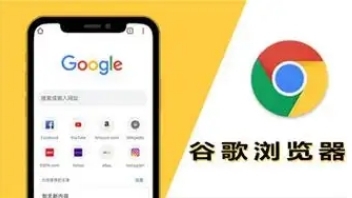 分享了使用谷歌浏览器页面调试工具的心得,帮助开发者高效调试网页和应用,优化网页加载速度和用户体验。
分享了使用谷歌浏览器页面调试工具的心得,帮助开发者高效调试网页和应用,优化网页加载速度和用户体验。
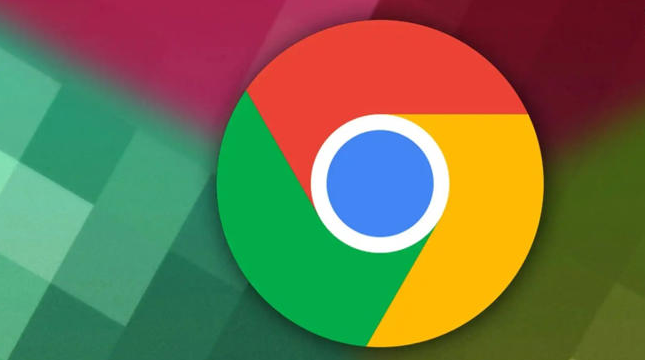 讲解Google Chrome浏览器下载安装包断网环境下的安装教程,帮助用户在无网络条件下顺利完成安装。
讲解Google Chrome浏览器下载安装包断网环境下的安装教程,帮助用户在无网络条件下顺利完成安装。
 介绍如何在Chrome浏览器中检测插件冲突,并提供解决方法,确保插件和浏览器正常运行。
介绍如何在Chrome浏览器中检测插件冲突,并提供解决方法,确保插件和浏览器正常运行。
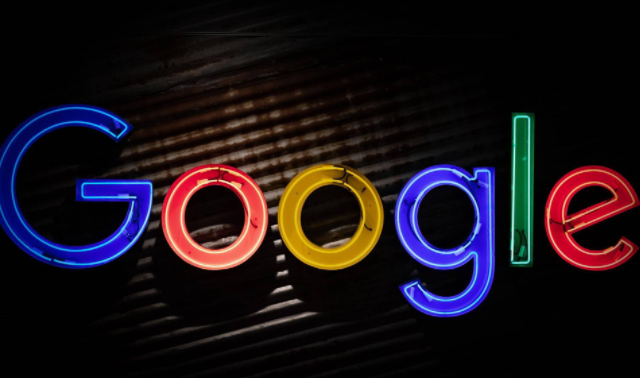 分析Google浏览器插件生态的活跃原因,探讨背后的发展趋势和技术创新,并说明插件市场如何满足日益增长的用户需求。
分析Google浏览器插件生态的活跃原因,探讨背后的发展趋势和技术创新,并说明插件市场如何满足日益增长的用户需求。
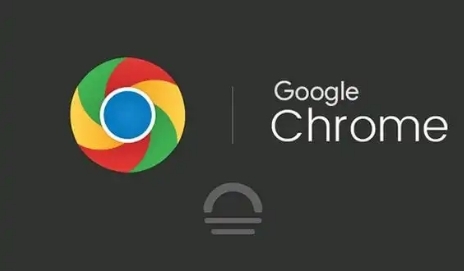 管理Chrome浏览器的扩展插件,提升隐私保护设置,确保更高的浏览器安全性和数据保护。
管理Chrome浏览器的扩展插件,提升隐私保护设置,确保更高的浏览器安全性和数据保护。
 插件是提升浏览器功能的好工具。本文将介绍如何通过谷歌浏览器的插件来增强浏览器功能,改善使用体验,提高效率。
插件是提升浏览器功能的好工具。本文将介绍如何通过谷歌浏览器的插件来增强浏览器功能,改善使用体验,提高效率。
 在Google Chrome浏览器中启用同步功能,可以让您的浏览器数据(如书签、历史记录)在不同设备间同步。本文将指导您如何开启这一便捷功能。
在Google Chrome浏览器中启用同步功能,可以让您的浏览器数据(如书签、历史记录)在不同设备间同步。本文将指导您如何开启这一便捷功能。
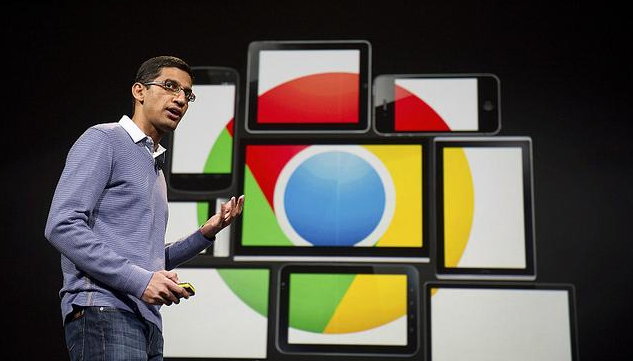 了解如何通过扩展插件提升Chrome浏览器的安全性,保护用户免受恶意攻击和数据泄露。
了解如何通过扩展插件提升Chrome浏览器的安全性,保护用户免受恶意攻击和数据泄露。
